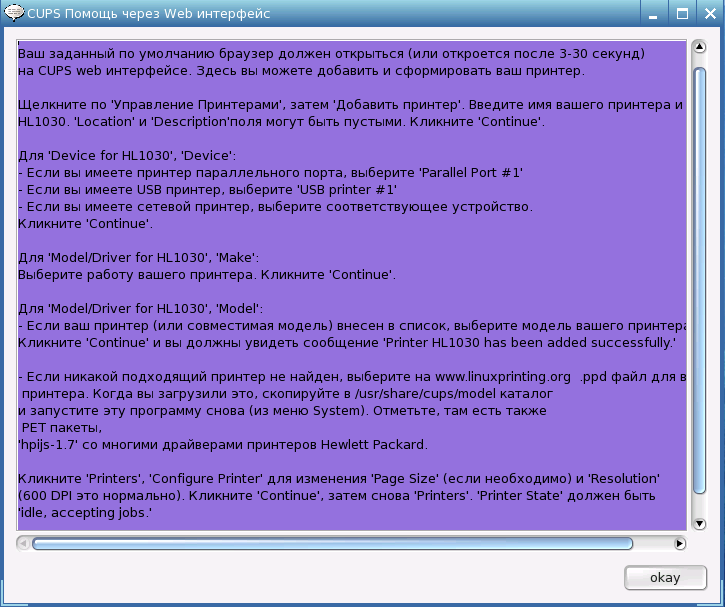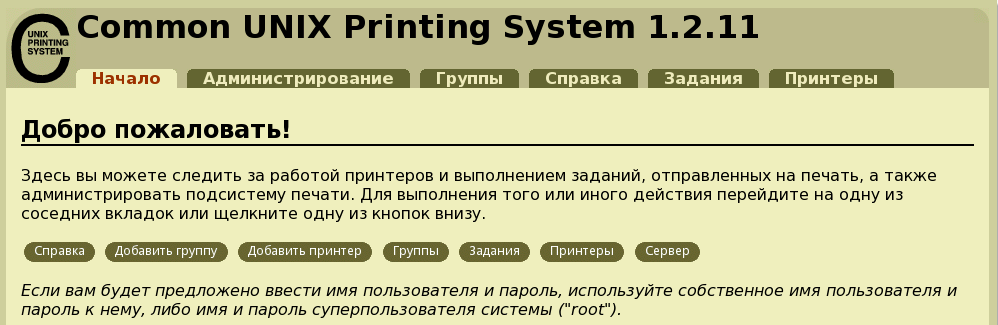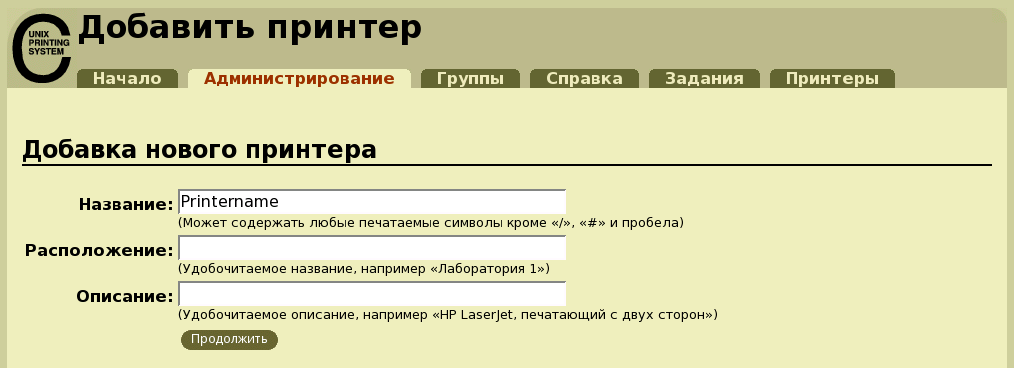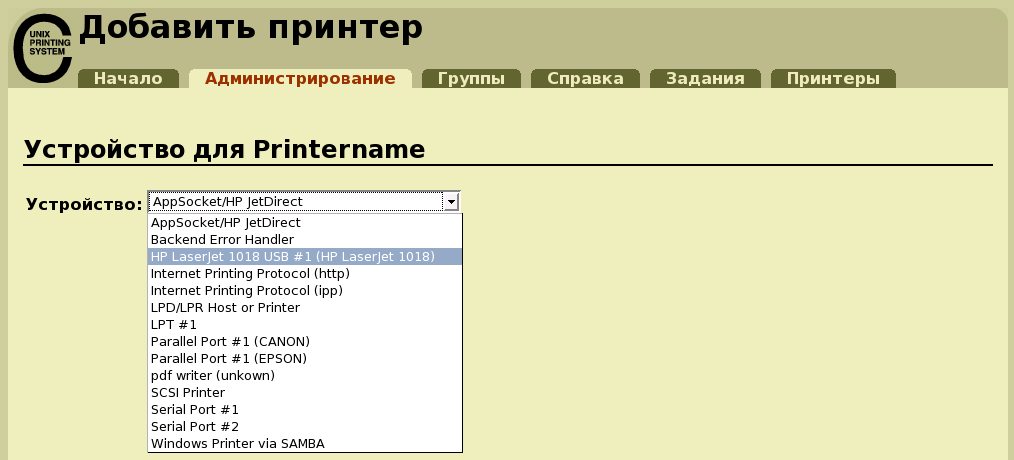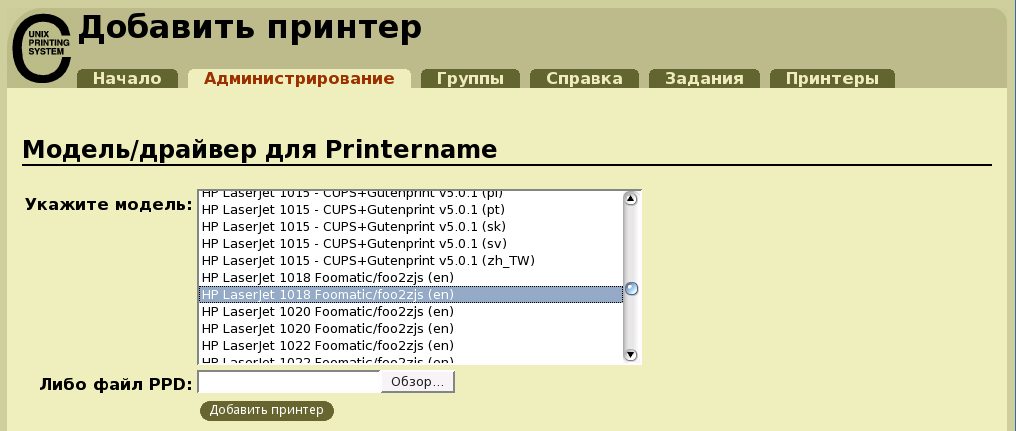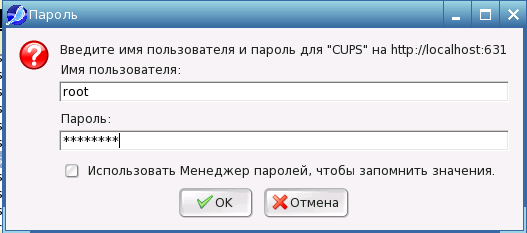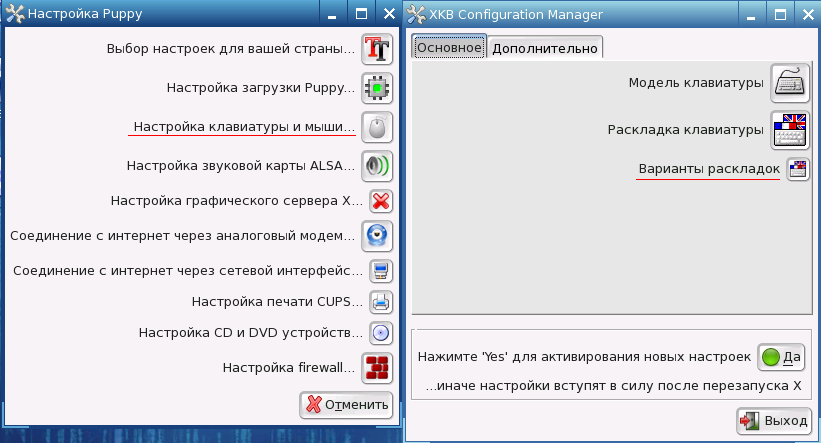←5. Как настроить соединение с Интернет оглавление↑ 7. Как установить / удалить приложения→
6. Как настроить компоненты компьютера
6.1 Принтер
Принтер настроить не сложно. Запустите «Меню | Система | Менеджер печати CUPS», и следуйте указаниям. Этого достаточно, чтобы настроить большинство принтеров. Если модели вашего принтера нет в списке, попробуйте выбрать сходную модель, например если у вас superjet 23e, попробуйте superjet 23 или superjet 23f.
На момент настройки принтер должен быть подключен и включен.
Первый вопрос будет
Отвечаем положительно «Yes». Чтитаем краткую инструкцию
Ждём появления в браузере окна настройки CUPS и нажимаем «Добавить принтер»
Вводим любое имя принтера. Остальные строчки можно не заполнять.Нажимаем «Продолжить»
В выпадающем меню находим, где определился принтер и кликаем эту строчку. Если принтер сетевой, выбираем протокол соединения HTTP, IPP или SAMBA (для принтера на Win-машине) Нажимаем «Продолжить»
Находим драйвер в длинном списке, обычно определяется автоматически. Нажимаем «Добавить принтер»
Вводим логин «root» и пароль «woofwoof», если вы, конечно, не сменили пароль.
Принтер установлен. Можете перейти на вкладку «Принтеры» и распечатать пробную страницу.
Примечания:
- Некоторые принтеры, например HP LaserJet 1018, требуют установки дополнительного драйвера foo2zjs. Пакет можно скачать отсюда.
- Puppy не обеспечивает автоматической отправки прошивки на такие принтеры. Прошивка отправляется командой
cat /usr/share/foo2zjs/firmware/sihp1018.dl > /dev/usb/lp0
. Пример приведён для HP LaserJet 1018, для другого принтера название прошивки (sihp1018.dl) будет отличаться.
Подсказка. Как сделать Ваш принтер доступным по сети.
Надо открыть как текст /etc/cups/mime.types и /etc/cups/mime.convs, и раскомментировать (убрать знак »#» в начале строки) строчку application/octet-stream и перезапустить службу CUPS.
Теперь Ваш принтер доступен по сети через http://192.168.1.3:631/printers/printername . Вместо «printername» подставьте имя, которое Вы дали вашему принтеру во время настройки.
6.3 USB флэш накопители / внешние жесткие диски
USB флэш накопители и внешние жесткие диски настраивать не надо. «HotPup» автоматически добавит значок устройства на рабочий стол. После нажатия на значок файловый менеджер ROX автоматически запустится и покажет файлы на вашем USB устройстве.
Также вы можете произвести монтирование USB фпэш накопителя вручную. Для этого откройте терминал urxvt и введите:
mount /dev/sdax /mnt/sdax (например для первичного раздела: mount /dev/sda1 /mnt/sda1)
6.4 Раскладка клавиатуры
В PuppyRus уже предусмотрено переключение раскладки клавиатуры, независимо, используете вы сервер Xvesa или у вас Xorg. Для добавления другой раскладки используйте Меню | Настройки | Настройка мыши/клавиатуры.
←5. Как настроить соединение с Интернет оглавление↑ 7. Как установить / удалить приложения→